免安裝的好處
- 不必安裝(廢話)
- 節省硬碟空間:只需要從安裝程式手動提取編譯模擬器所必須的檔案,不必執行安裝程式給他全部安裝所有的東西。最典型的例子就是 DXSDK,安裝程式 500 餘 MB,其實編譯模擬器所需要的檔案只有 20 MB。
- 便於升級管理:以後有新版 DXSDK、Nvidia Cg Toolkit、glew(Win32)的升級,只需要覆蓋原先同名舊版的檔案即可。不存在先移除舊版再安裝新版的這種只有使用安裝程式才會有的過程,也就不必擔心新舊版本的更替可能會造成的路徑(path)變更,從而 VC++ Directories 的路徑就不需要隨著新版 DXSDK、Nvidia Cg Toolkit、glew(Win32) 的升級而變更。
應用範圍
- Dolphin:DXSDK x86 的檔案,用於編譯 Dolphin x86;DXSDK x64 的檔案,用於編譯 Dolphin x64。
- PCSX2:DXSDK x86 的檔案、Nvidia Cg Toolkit、glew(Win32)。
目前的講解使用 DXSDK June 2010、Nvidia Cg Toolkit 3.0 July 2010、glew(Win32)-1.5.6-win32。我之所以特別提到各個程式的版本,是因為隨著版本的更新,安裝程式內部的檔案儲存位置可能發生變化(我本人就曾經遇到過)導致找不到檔案,屆時無論使用安裝程式還是本文介紹的免安裝,都會受到影響。到那個時候,編譯模擬器的時候找不到檔案,就需要各位發揮聰明才智到安裝檔裡面其他的位置找一找。
到這邊下載編譯模擬器所需要的軟體的最新版:
DirectX SDK(DXSDK):http://go.microsoft.com/fwlink/?LinkID=71193&clcid=0x409
NVIDIA Cg Toolkit:http://developer.nvidia.com/object/cg_download.html
glew(Win32):http://glew.sourceforge.net
需要用到的工具
7-zip:開啟 DXSDK 的安裝檔、glew(Win32) 的 zip 壓縮檔。
Universal Extractor:解開 Nvidia Cg Toolkit 的安裝檔,再提取裡面的檔案。
操作步驟
根據個人喜好建立目錄結構,用來存放提取的 DXSDK、Nvidia Cg Toolkit、glew(Win32)的檔案。glew(Win32)的檔案可以合併到 Nvidia Cg Toolkit 的裡面,所以只需要建立 DXSDK 和 Nvidia Cg Toolkit 的目錄結構。我是這樣建立的:
R:\VC++\DXSDK R:\VC++\NVCG
用 7-zip 開啟 DXSDK 的安裝檔。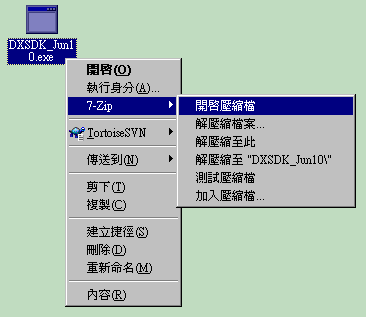
將裡面的 Include 和 Lib 這兩個資料夾,給他解壓縮到 R:\VC++\DXSDK。
然後可以看到未來會添加的 DXSDK 的 VC++ Directories 的 Path 就是:
R:\VC++\DXSDK\Include R:\VC++\DXSDK\Lib\x86 R:\VC++\DXSDK\Lib\x64
其中 Include 是 x86 和 x64 共用同一個 Path。
用 Universal Extractor 解開 Nvidia Cg Toolkit 的安裝檔。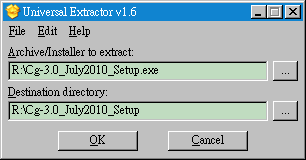
進入 {app} 資料夾,將裡面的 include 和 lib 這兩個資料夾複製到 R:\VC++\NVCG。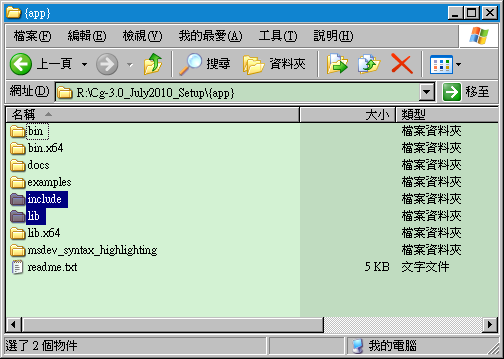
開啟 glew(Win32)的壓縮檔,將裡面的 include 和 lib 這兩個資料夾解壓縮到 R:\VC++\NVCG。
這樣 glew(Win32)的檔案就合併到 Nvidia Cg Toolkit 的 Path 裡面。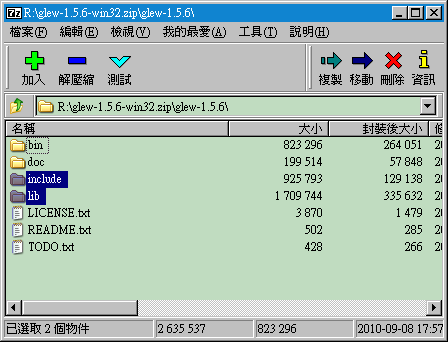
然後可以看到未來會添加的 Nvidia Cg Toolkit 和 glew(Win32)的 VC++ Directories 的 Path 就是:
R:\VC++\NVCG\include R:\VC++\NVCG\lib
最後在 Visual Studio 2008 Professional 的 VC++ Directories 裡面加入 Path:Visual Studio 2008 主選單 -> Tools -> Options -> Projects and Solutions -> VC++
Directories,右上角的兩個下拉式選單 Platform 需要用到 Win32 和 x64、Show directories for 需要用到 Include files 和 Library files。
Win32 的 Include files 在末尾加入(順序無所謂,因為沒有重複的檔案,後面加入的 Path 也是一樣順序無所謂):
R:\VC++\DXSDK\Include R:\VC++\NVCG\include
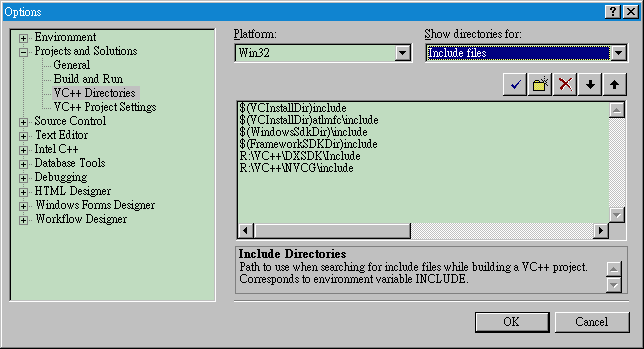
Win32 的 Library files 在末尾加入:
R:\VC++\DXSDK\Lib\x86 R:\VC++\NVCG\lib
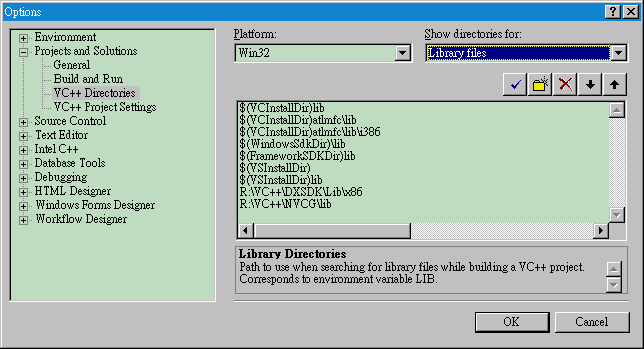
x64 的 Include files 在末尾加入:
R:\VC++\DXSDK\Include
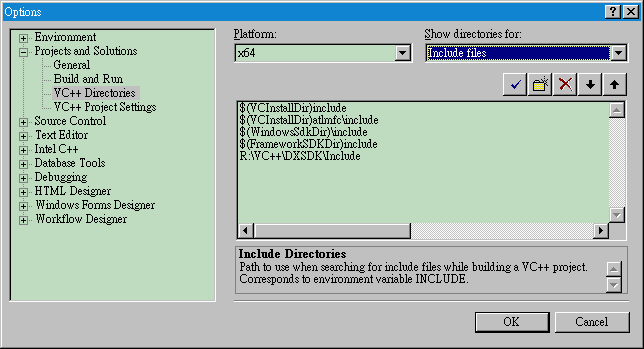
x64 的 Library files 在末尾加入:
R:\VC++\DXSDK\Lib\x64
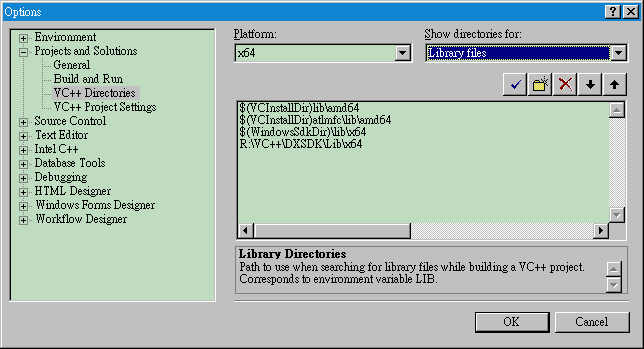
相關文章
編譯 Dolphin 和 PCSX2 的教學文章,將相關的 Path 更換為本篇文章介紹的 Path。
使用 Visual Studio 編譯 Dolphin Wii 模擬器
使用 Visual C++ 2008 Express 給 Windows 編譯 PCSX2
其他需要注意的地方
DXSDK 安裝檔裡面包含當月配套的 DirectX End-User Runtime,這樣就不必再另外下載當月的 DirectX End-User Runtime。位於這樣的位置 DXSDK_Jun10.exe\DXSDK\Redist\。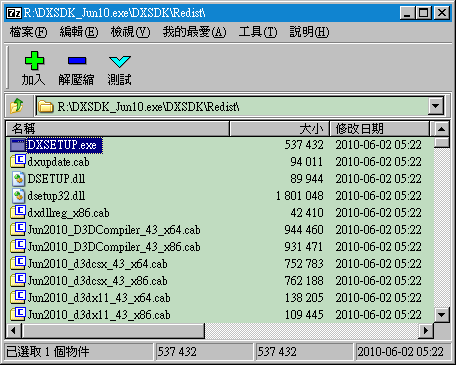
Nvidia Cg Toolkit 安裝檔裡面包含 cg.dll 和 cgGL.dll,PCSX2 的 ZZOGL 圖形插件需要這兩個檔案(將這兩個檔案放在 PCSX2 模擬器資料夾中、與 pcsx2.exe 在同一個資料夾中)。位於這樣的位置 Cg-3.0_July2010_Setup\{app}\bin。


 留言列表
留言列表

